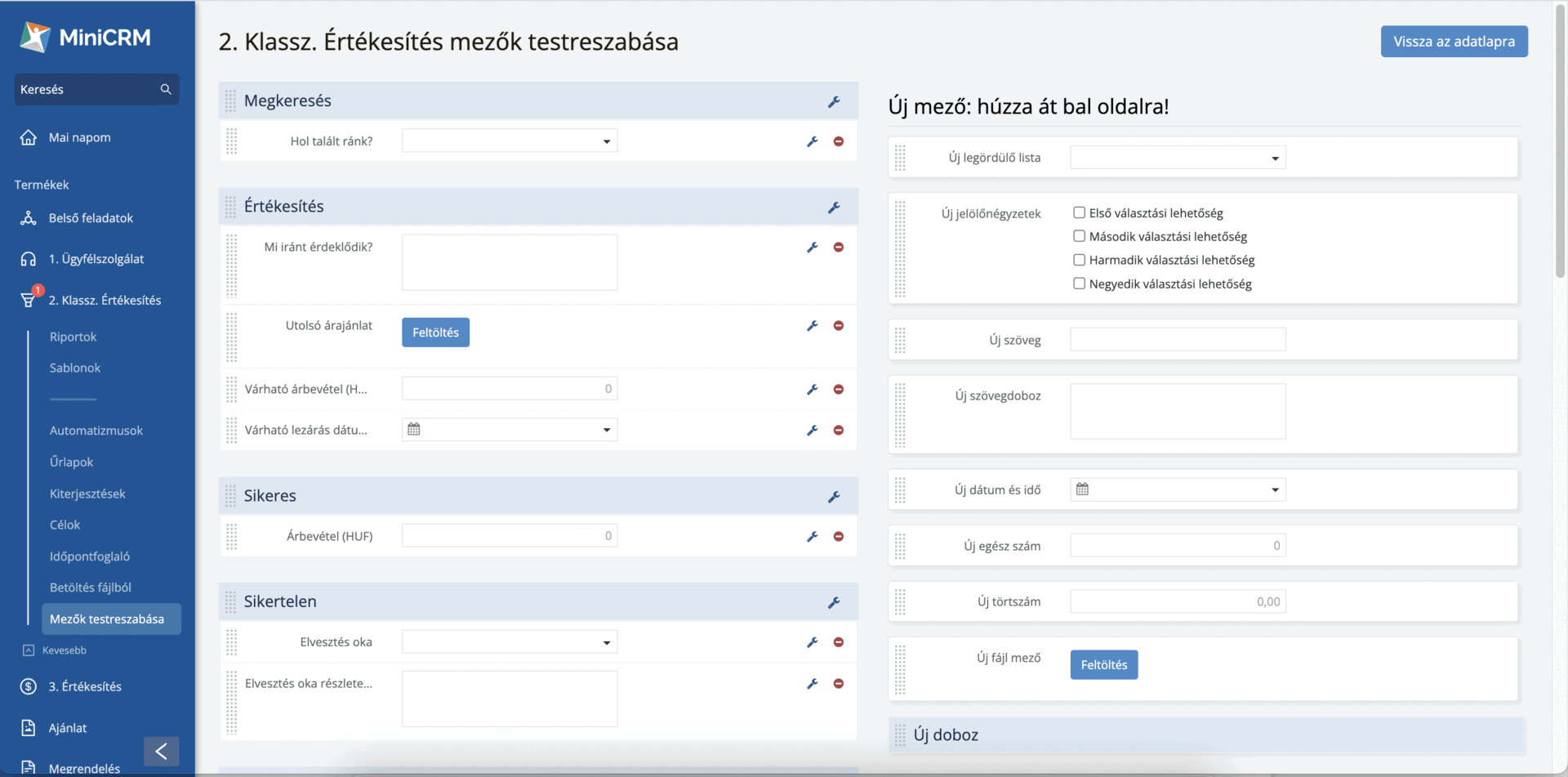Adatlapmezők típusai
Legördülő lista
A legördülő listából csak egy érték választható ki, ezért egymást kizáró értékeket kell megadni használatakor. Például: Milyen forrásból érkezett az érdeklődő.
Jelölőnégyzetek
A jelölőnégyzet értékei közül többet is választhatsz, több érték egyszerre is igaz lehet az adatlapnál. Például: Mi iránt érdeklődik.
Szöveg
Rövidebb infók tárolására használd, mivel nem használható sem statisztikáknál, sem listák készítésénél, alkalmazását érdemes minimálisra csökkenteni. Ezekben a mezőkben lévő szövegekre is kereshetsz. (1024 karakter)
Szövegdoboz
Hosszabb megjegyzések leírására, információ tárolására alkalmas. Mivel nem használható sem statisztikáknál, sem listák készítésénél, alkalmazását érdemes minimálisra csökkenteni. Ezekben a mezőkben lévő szövegekre is kereshetsz. (1024 karakter)
Dátum és idő
A naptárból kiválaszthatsz dátumot, valamint megadhatsz konkrét időpontot is. Például: Várható lezárás időpontja.
Egész szám
Olyan számok rögzítésére alkalmas, ami nem pénzösszeg. Például: Várható árbevétel.
Fájl mező
Adatlapokra fájl mezőt is vehetsz fel, ami alkalmas például ajánlat, szerződés, számla PDF-ben történő feltöltéséhez és nyilvántartásához. Ezt a mezőt cég/kapcsolattartó adatlapjaira is egyaránt fel tudod venni. Például: Ajánlat. Egy fájl mezőbe feltölthető fájl mérete max. 24MB.
A fájl mezőre lehet hivatkozni sablonban, mint változó, ilyenkor mindig az utoljára feltöltött fájlra fog hivatkozni az adott mezőből, tehát egy letöltési linket küld a címzettnek (regisztráció/bejelentkezés nélkül le tudja tölteni, így nem foglalja az e-mail tárhelyeket). Ez hasznos például, ha egy szerződésből, ajánlatból mindig a legfrissebb verziót szeretnénk kiküldeni.
Több fájl feltöltés esetén a sablonba használva a változót a mezőbe feltöltött összes fájlt fogja elküldeni tömörített formátumban így a címzettnek a tömörítés után szükséges kibontania a fájlt.
Több fájl feltöltés során a fájlmező alatt fognak megjelenni a feltöltött fájlok valamint a mellettük lévő lomtár ikonnal van lehetőség törölni őket a listából, ilyenkor csak az előzményekben fog megjelenni a mezőből törölt fájl. A fájl névre kattintva lehetőség van egyessével letölteni a fájlokat, vagy az „Összes letöltése” opcióval lehetőség van a fájl mező listájában lévő összes fájl letöltésére, ilyen esetben szintén tömörített formában kerülnek letöltésre a fájlok.
Tipp: Fájl-feltöltési mező „ki van töltve” szűrőfeltételre automatizmusból ki lehet küldeni a feltöltött fájlt (linkként).